Aktivieren oder Deaktivieren der Benutzerkontensteuerung (UAC) in Windows
Dieses Tutorial zeigt Ihnen, wie Sie die Einstellungen für die Benutzerkontensteuerung in Microsoft Windows ändern können.

Blue Screen of Death-Fehler sind wirklich ärgerlich. Jeder hasst sie. Wenn Ihr Computer gerade mit dem BSOD-Fehler Registrierungsfiltertreiber-Ausnahme abgestürzt ist, müssen Sie die folgenden Schritte zur Fehlerbehebung ausführen, um das Problem zu beheben.
Wenn Sie bereits externe Peripheriegeräte entfernt und Ihren Computer neu gestartet haben, der Fehler jedoch weiterhin besteht, müssen Sie als Nächstes Folgendes tun.
Wussten Sie, dass veraltete oder beschädigte Treiber oft BSOD-Fehler auslösen ? Das Aktualisieren oder Neuinstallieren Ihrer Treiber kann Ihnen helfen, diesen Registrierungsfiltertreiber-Ausnahmefehler zu beheben.
Starten Sie den Geräte-Manager.
Überprüfen Sie dann, ob sich neben Ihren Treibern gelbe Ausrufezeichen befinden.
Wenn ja, klicken Sie mit der rechten Maustaste auf diesen Treiber und wählen Sie Treiber aktualisieren .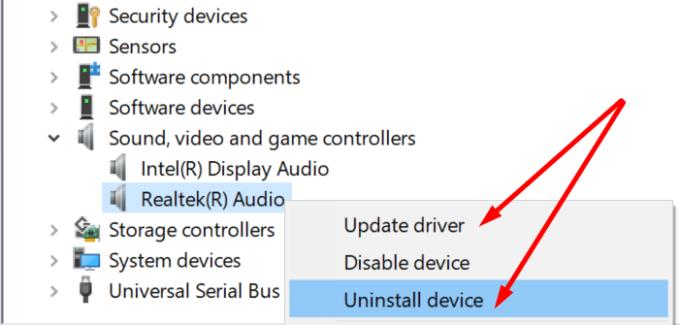
Wenn die Aktualisierung der Treiber nicht funktioniert hat, versuchen Sie, sie neu zu installieren. Die zu befolgenden Schritte sind die gleichen. Der einzige Unterschied besteht darin, dass Sie diesmal Gerät deinstallieren auswählen .
Starte deinen Computer neu.
Hinweis : Wenn Sie diesen Fehler jedoch kurz nach der Aktualisierung Ihrer Treiber erhalten haben, versuchen Sie, sie zurückzusetzen. Klicken Sie mit der rechten Maustaste auf Ihren Treiber, wählen Sie Eigenschaften und klicken Sie auf die Registerkarte Treiber . Wählen Sie dann die Schaltfläche Rollback aus .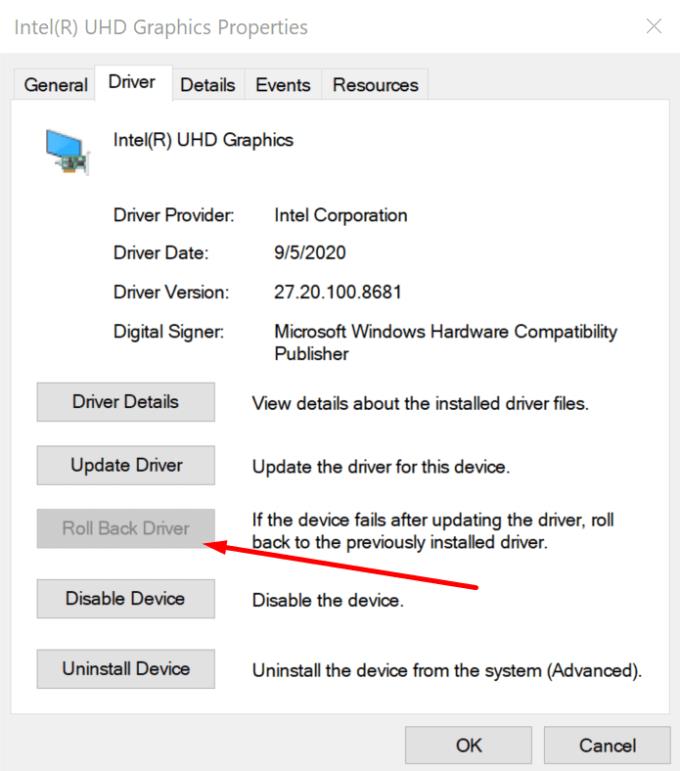
Wenn Sie Ihr Betriebssystem längere Zeit nicht aktualisiert haben und ausstehende Updates auf die Installation warten, installieren Sie sie.
Gehen Sie zu Einstellungen → Update & Sicherheit → Windows Update → klicken Sie auf die Schaltfläche Nach Updates suchen.
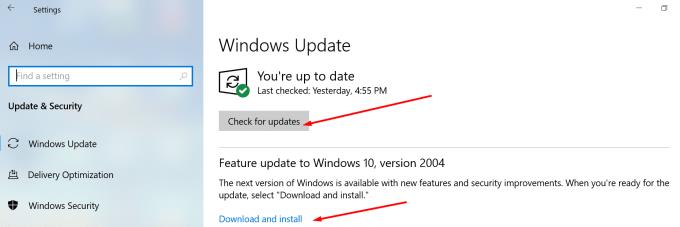
Beschädigte oder fehlende Systemdateien können BSOD-Fehler auslösen. So bügeln Sie sie aus:
Geben Sie den Befehl in das Windows-Suchfeld ein.
Klicken Sie dann mit der rechten Maustaste auf Eingabeaufforderung und wählen Sie Als Administrator ausführen .
Geben Sie den Befehl sfc /scannow ein und führen Sie ihn aus .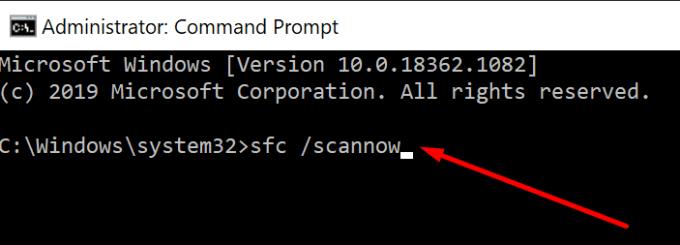
Führen Sie dann den Befehl chkdsk /x /f /r aus .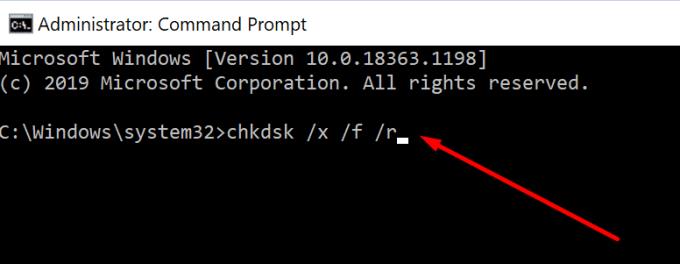
Starten Sie danach Ihren Computer neu. Prüfen Sie, ob das Problem weiterhin besteht.
Wenn dies der Fall ist, geben Sie die folgenden Befehle ein und drücken Sie nach jedem Befehl die Eingabetaste, um alle DISM-Probleme zu beheben:
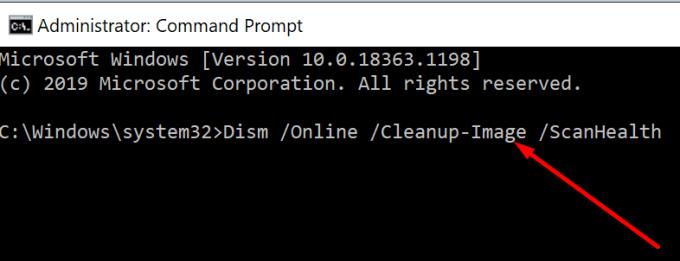
Programme von Drittanbietern, die nicht mit Ihrem Gerät kompatibel sind, können ebenfalls BSOD-Fehler auslösen, einschließlich des Registrierungsfiltertreiber-Ausnahmefehlers. Versuchen Sie, kürzlich installierte Programme zu deinstallieren.
Gehen Sie zu Einstellungen.
Wählen Sie System .
Gehen Sie dann zu Apps & Funktionen .
Sortieren Sie als Nächstes die Apps nach dem Installationsdatum.
Wählen Sie das Programm aus, das Sie deinstallieren möchten, und klicken Sie dann auf die Schaltfläche Deinstallieren .
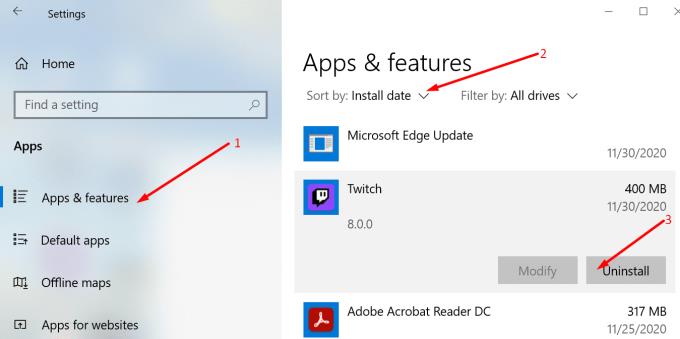
Overclocking-Tools verursachen oft BSOD-Fehler, weil sie Ihre Hardware zu stark belasten. Versuchen Sie, sie zuerst zu deaktivieren. Wenn das nicht funktioniert, deinstallieren Sie Ihre Übertaktungssoftware.
Viren- oder Malware-Infektionen können diesen Fehler ebenfalls auslösen. Verwenden Sie das integrierte Antivirenprogramm von Windows 10 oder ein Antivirenprogramm eines Drittanbieters , um Ihren Computer auf Malware zu scannen.
Führen Sie einen eingehenden Scan durch, obwohl dies manchmal mehr als eine Stunde dauern kann. Auf diese Weise stellen Sie sicher, dass alle Dateien und Ordner auf Ihrem Gerät gescannt werden.
Wenn die Temperatur Ihres Computers ungewöhnlich hoch wurde, kann Ihr Gerät mit verschiedenen BSOD-Fehlern abstürzen, um weitere Hardwareschäden zu verhindern. Stellen Sie sicher, dass Ihr PC an einem gut belüfteten Ort steht. Verwenden Sie einen Kühler oder ein Cooling Pad, wenn Sie häufig ressourcenintensive Programme wie Videoverarbeitungstools oder Übertaktungssoftware ausführen .
Lassen Sie uns wissen, ob Sie das Problem lösen konnten.
Dieses Tutorial zeigt Ihnen, wie Sie die Einstellungen für die Benutzerkontensteuerung in Microsoft Windows ändern können.
In diesem Beitrag zeigen wir Ihnen zwei Möglichkeiten, die Druckwarteschlange in Microsoft Windows zu leeren.
So aktivieren oder deaktivieren Sie die Microsoft Windows-Dateischutzfunktion über die Registrierung und andere Methoden für Windows 10 und 11.
Erfahren Sie, was zu tun ist, wenn die Windows Phone Link App nicht funktioniert, mit einer Schritt-für-Schritt-Liste von Lösungen, um Ihr Telefon wieder mit Ihrem Computer zu verbinden.
Wenn Sie Ihre Mausettings in Windows 10 nicht ändern können, aktualisieren oder installieren Sie die Maustreiber neu. Oder führen Sie die Problembehandlung für Hardware und Geräte aus.
Die Defragmentierung eines PCs ist entscheidend für sein Wohlergehen. Wissen Sie, wie Sie es manuell tun können?
Wenn Bluetooth nicht richtig funktioniert und Geräte sich nicht wieder verbinden können, verwenden Sie diese Schritte zur Fehlerbehebung, um das Problem unter Windows 10 zu beheben.
Erfahren Sie, wie Sie den Credential Manager unter Windows 10 und Windows 11 nutzen, um Ihre Anmeldedaten zu verwalten, einschließlich der Aktualisierung und Löschung von Passwörtern.
Möchten Sie beim Starten Ihres PCs bestimmte Websites anzeigen? So richten Sie Windows so ein, dass Ihre Lieblingswebseiten beim Start automatisch geöffnet werden.
Entfernen Sie Pfeile aus den Verknüpfungssymbolen in Windows für einen saubereren Desktop. Diese Anleitung zeigt Ihnen, wie es in wenigen einfachen Schritten geht.
Installieren Sie Windows 10 auf Ihrem Android x86-Tablet mit unserem umfassenden Leitfaden. Entdecken Sie die erforderlichen Schritte und Tipps für eine erfolgreiche Installation.
E-Mails in Outlook löschen sich nicht? 7 bewährte Lösungen mit Schritt-für-Schritt-Anleitung. Jetzt Postfach bereinigen und Performance steigern – inkl. Experten-Tipps für Outlook 2013 bis 2019!
Erfahren Sie, wie Sie Überwachungssoftware auf Arbeitsgeräten identifizieren + Tipps zum Schutz Ihrer Privatsphäre. Inklusive aktuellem Rechtsrahmen gemäß BDSG & DSGVO.
Erfahren Sie, wie Sie das Einfrieren von Microsoft Teams auf Ihrem Computer beheben können. 7 bewährte Lösungen zur Optimierung der Leistung und Vermeidung von Systemabstürzen.
Um unter Windows 11 msixbundle-, appxbundle-, msix- oder appx-Apps zu installieren, doppelklicken Sie auf die Datei oder führen Sie den Befehl Add-AppxPackage -Path aus.
Der Speicherplatz wird knapp und Sie können Ihren PC nicht bedienen. Das liegt wahrscheinlich daran, dass Windows.edb sehr groß geworden ist – hier erfahren Sie, wie Sie das Problem unter Windows 10 beheben können.
Um E-Mail-Signaturen im neuen Outlook für Windows 11 einzurichten, öffnen Sie Einstellungen > Konten > Signaturen und erstellen Sie eine oder mehrere Signaturen mit Bildern
Um die Nearby-Freigabe unter Windows 10 zu aktivieren, öffnen Sie Einstellungen > System > Erfahrungen teilen und aktivieren Sie die Nearby-Freigabe.
Um unter Windows 11 als PDF zu drucken, öffnen Sie die App, verwenden Sie die Tastenkombination Strg + P, wählen Sie „Microsoft Print to PDF“, klicken Sie auf „Drucken“ und wählen Sie „Ordner speichern“.
Um Umgebungsvariablen unter Windows 11 (10) zu erstellen, öffnen Sie Systemeigenschaften > Erweitert > Umgebungsvariablen und erstellen Sie eine neue Variable.
Wenn Sie auf Fehler oder Abstürze stoßen, befolgen Sie die Schritte zur Systemwiederherstellung in Windows 11, um Ihr Gerät auf eine frühere Version zurückzusetzen.
Erfahren Sie, ob es möglich ist, eine vertikale Taskleiste in Windows 11 einzurichten und wie Sie die Taskleiste auf Ihrem Windows 11-Gerät anpassen können.
Wenn Sie nach den besten Alternativen zu Microsoft Office suchen, finden Sie hier 6 hervorragende Lösungen, um loszulegen.
Dieses Tutorial zeigt Ihnen, wie Sie ein Windows-Desktop-Symbol erstellen, das eine Eingabeaufforderung zu einem bestimmten Ordnerstandort öffnet.
Ist Start11 besser als die Windows Taskleiste? Hier sind einige der wichtigsten Vorteile, die Start11 gegenüber der integrierten Leiste von Windows hat.
Entdecken Sie mehrere Möglichkeiten, ein beschädigtes Windows-Update zu beheben, wenn Ihr Gerät nach der Installation eines aktuellen Updates Probleme hat.
Kämpfen Sie damit, herauszufinden, wie man ein Video als Bildschirmschoner in Windows 11 einrichtet? Wir zeigen Ihnen, wie Sie mit einer kostenlosen Software vorgehen, die für mehrere Videoformattypen geeignet ist.
Haben Sie sich über die Erzählerfunktion in Windows 11 geärgert? Erfahren Sie, wie Sie die Erzählerstimme auf einfache Weise deaktivieren können.
Möchten Sie den Löschbestätigungsdialog auf Ihrem Windows 11 PC deaktivieren? Lesen Sie diesen Artikel, der verschiedene Methoden erklärt.
Das Verwalten mehrerer E-Mail-Postfächer kann mühsam sein, insbesondere wenn wichtige E-Mails in beiden landen. Dieses Problem haben viele Menschen, die in der Vergangenheit Microsoft Outlook und Gmail-Konten eröffnet haben. Befolgen Sie diese einfachen Schritte, um Microsoft Outlook mit Gmail auf PC- und Apple Mac-Geräten zu synchronisieren.










![5 Anzeichen: So erkennen Sie, ob Ihr Arbeitgeber Ihren Computer überwacht [2025] 5 Anzeichen: So erkennen Sie, ob Ihr Arbeitgeber Ihren Computer überwacht [2025]](https://cloudo3.com/ArticleIMG/image-0724015356450.jpg)















